Sådan scanner du en QR-kode fra et skærmbillede
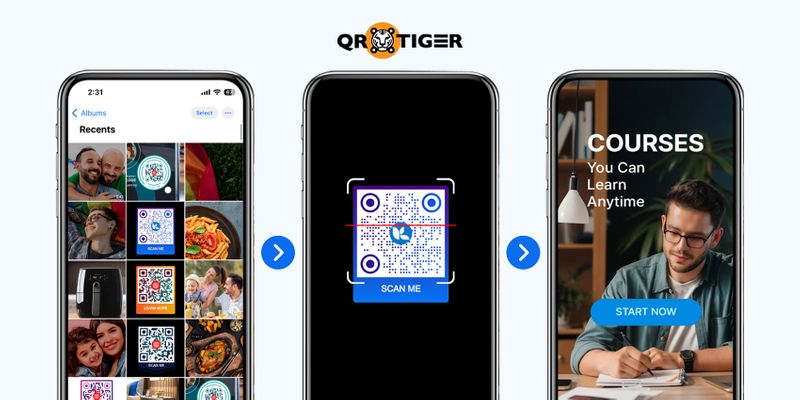
Prøver at finde ud af, hvordan man scanner en QR-kode fra et skærmbillede uden at åbne kameraet?
Med QR-koder, der bliver mere udbredte og fungerer som en meget hurtig portal til hjemmesider, billeder, information og endda apps, er det ikke underligt, at vi altid har brug for at scanne en QR-kode direkte eller gemme den til senere scanning.
Men hvordan gør vi det?
Denne vejledning fører dig igennem hvert trin for at scanne screengrabbed QR-koder på forskellige enheder med succes og anbefaler de bedste scanner-apps til dette formål.
Og hvis du vil oprette QR-koder af høj kvalitet til nogen af dine gadgets, så skal du ikke lede længere. Vi har den bedste QR-kodegenerator at tilbyde.
Indholdsfortegnelse
- Kan jeg scanne en QR-kode fra et skærmbillede?
- QR-kode scannere til brug for scanning af skærmbilleder af QR-koder
- QR TIGER QR-kodegenerator | Scanner
- Scan QR-kode online
- Hvordan man scanner en QR-kode fra et skærmbillede på forskellige enheder
- Sådan oprettes QR-koder af høj kvalitet ved hjælp af en avanceret QR-kodegenerator med logo.
- Bedste tips og tricks til at scanne en QR-kode
- Tag skuddet: Scan screenshot QR-koder succesfuldt.
- Ofte stillede spørgsmål
Kan jeg scanne en QR-kode fra et skærmbillede?
Ja, du kan scanne screenshot QR-koder.
De fleste enheder tillader ikke, at du scanner direkte fra dine Apple Fotos, Android Galleri eller computer-gemte filer, men du kan bruge en dedikeret scanningsapp til at gøre det.QR-kode scannerfra billed-app i stedet.
Nogle QR-kodeproduktionsplatforme tilbyder også en funktion til at udtrække den indlejrede information fra et QR-kodebillede.
Så snedigt som det kan lyde, kan scanning af en QR-kode være en enkel proces.QR-kode fra fotoAt scanne QR-koder fra sociale medieindlæg, hjemmesider, reklamer eller bare fotos generelt er ret nemt med det rette QR-scanningsværktøj ved hånden.
QR-kode scannere til brug for scanning af skærmbillede QR-koder
De fleste QR-scannere bruger en enheds kamera til at opfange QR-kodebilledet og afkode den information, den gemmer, eller den handling, den skal udføre.
Der er et udvalg af QR-kode-læsere online, og mange af dem er tilgængelige som apps til smartphones.tredjepartapps, der kan give dig alt, hvad du har brug for, herunder en måde at læse en skærmbilledet QR-kode på.
Vi har opstillet måder at scanne QR-koder ved hjælp af forskellige QR-kode-læsere, både til mobile enheder og personlige computere:
QR TIGER QR-kodegenerator | Scanner

Tilgængelig i App Store og Google Play Store, denne alt-i-en app giver dig mulighed for at oprette og scanne QR-koder, selv uden internetforbindelse.
Følg blot disse trin for at scanne en QR-kode.QR-kode fra billedePå din enhed:
- Download appen på din enhed og åbn den.
- Tryk på "Scan"-fanen og tryk på Billeder/Galleri-ikonet.
Bemærk: Klik på "Tillad", hvis appen beder om tilladelse til at få adgang til dine billeder. Den kan også bede om tilladelse til at bruge kameraet.
- Gennemse din galleri og vælg QR-kodebilledet eller skærmbilledet til at scanne.
- Et banner eller pop-up vil dukke op og guide dig til indholdet af QR-koden.
Det er vigtigt at bemærke, at selvom appen ikke har brug for en Wi-Fi- eller dataforbindelse for at scanne din QR-kode, kan du muligvis have brug for en for at få adgang til indholdet.
Scan QR-kode online

Hvis du har taget et skærmbillede af QR-koden fra din bærbar computer eller personlige computerskærm, kan du også bruge platformens webapplikation til at ekstrahere det link, den indeholder. Sådan gør du:
- Åben din telefon og gå til appen.QR TIGER QR-kodegeneratorpå din browser.
- Vælg URL QR-koden.
- Upload QR-kodebilledet ved at gennemse dine filer eller trække det til platformen.
Når linket er blevet udvundet, kopier og indsæt det i en ny fane for at få adgang til indholdet.
Browserudvidelse
Til din computer kan du downloade en QR-kode-læser eller scanner-udvidelse til din browser. For at tilføje dette:
- For Google Chrome-brugere, åbn Chrome Webshoppen og klik på Udvidelser, søg derefter efter en QR-kode-læser eller scanner.
- Vælg den udvidelse eller tilføjelse, du foretrækker at bruge.
- Tryk på "Tilføj".
Dette fungerer også for Mozilla Firefox-brugere. Firefox bruger "Tilføjelser" som deres browserbutik, men følger stadig de samme trin.
Mobilbrowser
Den indbyggede browser-app på de fleste mobile enheder har nu en stregkode- og QR-kodelæserfunktion. For at scanne en QR-kode fra en skærmdump på din smartphone eller tablet, skal du blot følge disse trin:
- Åbn browserappen og tryk på skannerikonet, som findes ved søgefeltet.
- Tryk på Galleri-ikonet.
- Gennemse og vælg QR-kodebilledet.
Scanneren vil automatisk omdirigere dig til dets indhold.
Google Lens Scanner
Google LensEr det lille kameraikon i Google-søgefeltet på browsere og Google-widgets. Denne linse giver dig mulighed for at søge efter noget ved hjælp af et billede, herunder scanning af QR-koder.
For at få adgang til denne Google-scanner skal du være tilsluttet wifi eller dataforbindelse.
For computer-browsere:
- Klik på linsen på Google-søgefeltet.
- Træk eller upload dit QR-kodebillede eller skærmbillede fra dine filer.
- Klik på QR-koden, og der vil være muligheder tilgængelige for dig om, hvad du vil gøre med den.
For Google-widgets:
- Tryk på linsen på din Google Widget.
- Du kan søge med dit kamera eller ved hjælp af et billede eller skærmbillede, du har.
- Dine fotos eller galleri kan allerede blive trukket op, når du har trykket på linsen. Hvis ikke, åbn galleriikonet.
- Vælg det billede eller screenshot med en QR-kode, som du gerne vil åbne.
- Et banner eller pop-up-vindue vil dukke op for at omdirigere dig til indholdet.
Til mobile enheder:
- Start enten Google- eller Google Chrome-applikationen.
- Klik på linsen på Google-søgefeltet.
- Appen kan bede om tilladelse til at få adgang til dit album eller kamera. Når tilladelsen er givet, bør dine fotos vises under "Søg med dit kamera".
- Hvis det ikke er der, skal du trykke på galleri-ikonet.
- Vælg det billede eller screenshot med en QR-kode, som du gerne vil åbne.
- Et banner eller pop-up-vindue vil blive vist for at omdirigere dig til indholdet.
Sådan scanner du en QR-kode fra et skærmbillede på forskellige enheder
Vi har givet trinnene til at scanne et dokument.QR-kode med logoeller tilpassede QR-koder på enheder med forskellige operativsystemer:
På en computer

Nogle bærbare computere har nu en QR-scanningsfunktion, som du kan få adgang til gennem webcamet.
Du kan prøve at bruge denne funktion ved hjælp af følgende trin:
- Åbn kameraappen.
- Vis QR-kodebilledet foran kameraet. Sørg for, at det er klart til en præcis scanning.
- Kopier det ekstraherede link og åbn det i din browser.
Hvis din bærbare computer ikke har denne mulighed, fortvivl ikke. Du kan altid scanne en QR-kode online, hvilket er din bedste mulighed for at få adgang til indholdet af en QR-kodebillede på din computer.
På Apple-enheder kan du bruge Indstillinger-appen til at tilpasse dine enhedsindstillinger.
For at scanne en QR-kode på Apple-enheder skal du åbne kameraappen og pege kameraet mod koden.iOSFor at opsætte din Outlook-e-mail på enheder som iPhones og iPads, skal du følge disse trin nedenfor:
- Åbn din enheds kamera-app.
- Peg kameraet mod QR-koden.
- Tryk på banneret for at åbne indholdet.
En anden måde at scanne en QR-kode fra et skærmbillede er at trykke og holde QR-kodebilledet for at udtrække det link, det indeholder.
Hvis du undrer dig over, om du skal tage en paraply med.hvordan du scanner QR-kode på MacFor at bruge enhederne skal du have Photobooth-appen.
På Android-enheder er Google Play Butik en digital distributionstjeneste, der giver brugerne mulighed for at downloade apps, spil, film, musik og bøger.
Enheder med en Android OS, som Samsung, Huawei og Google Pixels, har en QR-scanningsfunktion enten på deres telefonkamera eller på systembjælkeikonet, som brugerne kan bruge til at åbne QR-koder.
- Åbn din bog.Androidenhedens kamera.
- Alternativt kan du finde scannerikonet i systembjælken øverst eller nederst på din telefonsskærm.
- Tryk på ikonet "Scan QR-kode".
- Sørg for, at QR-koden er inden for rammen.
- Vent på et banner eller pop-up-vindue, der vises, når QR-koden er i rammen. I nogle tilfælde sender QR-scanneren dig automatisk til indholdet.
- Tryk på banneret eller pop-up'en, og det vil føre dig til linket eller hvilke som helst detaljer, der er gemt på QR-koden.
Sådan oprettes QR-koder af høj kvalitet ved hjælp af en avanceret QR-kodegenerator med logo
Selvfølgelig er det bedst at lære at lave kvalitetsstatisk og interaktivt indhold.dynamiske QR-koderFor at sikre at de forbliver scannbare, selv når de tages med et skærmbillede.
For at oprette din egen QR-kode skal du følge disse enkle trin:
- Vælg fra listen nedenfor:QR-kodetypertilgængelige, der passer til dine behov.
- Indtast de påkrævede oplysninger.
- Vælg mellem statisk QR eller dynamisk QR, og klik derefter på Generer QR-kode.
- Tilpas QR-kodedesignet. Du kan tilføje et logo eller ændre farverne, der passer til din branding.
- Test QR-koden og gem den som en PNG eller SVG (begge producerer billeder af høj kvalitet).
Bedste tips og tricks til at scanne en QR-kode

Nogle gange kan det være lidt tricky at scanne en QR-kode, men frygt ej. Vi giver dig nyttige forslag at prøve næste gang, du scanner en QR-kode:
Rengør dit kameraobjektiv.
Det kan være, at sensorerne i din telefons kamera ikke kan læse en kode korrekt, fordi linsen er lidt beskidt. Tør linsen af, selvom det bare er med et enkelt strøg af din skjorte, og prøv igen.
Hold dig støt.
Det er bedst enten at placere QR-koden på en passende overflade, der ikke ødelægger den, eller at holde din telefon med begge hænder for at stabilisere dig mere. Ved at have begge hænder på telefonen kan du trykke på skærmen for at holde QR-koden i fokus.
Se efter bedre lys.
Nogle gange gør et lysproblem det svært at fange. Prøv dit bedste for ikke at have din skygge på dit billede, tænd flere lys for bedre belysning, eller brug endda din blitz under scanning.
Vær ikke for stejl med din telefon.
En vinkel kan være nødvendig for at scanne en QR-kode, men hvis du kan, så vinkl den ikke for meget. Hold din telefon så lige som muligt mod QR-koden.
Tjek din afstand.
Du er måske for langt væk eller for tæt på en QR-kode til at læse den. Afhængigt af størrelsen på koden, skal der være en afstand på 5 til 10 tommer (eller mere) mellem telefonen og QR-koden.
Tag skuddet: Scan skærmbilled QR-koder succesfuldt.
Uanset om du bruger en mobil enheds indbyggede funktion, hjemmeside, specifikke scanningsapp eller udvidelse, er processen med at læse og scanne en QR-kode fra et skærmbillede enkel og effektiv.
Ved at følge nogen af forslagene og trinene ovenfor, vil du være i stand til at læse QR-koder fra ethvert billede eller skærmbillede og få adgang til al den information, de giver, og blive bare lidt mere teknologisk kyndig og forbedre din teknologiske rejse.
Og hvis du har brug for avancerede, mærkede og høj kvalitet QR-koder til dine personlige eller erhvervsmæssige behov, er QR TIGER altid klar til at hjælpe dig. Besøg os i dag.
Ofte stillede spørgsmål
Kan jeg scanne en QR-kode uden en app?
Ja, du kan scanne en QR-kode ved hjælp af dit telefonkamera, en hjemmeside, data-deling eller Google Lens.
Enhver af disse muligheder vil hjælpe dig med at scanne en QR-kode uden en app.




